フィルタ
フィルタとクエリの違い
フィルタは条件を決めて、表示するデータを絞り込む機能で、クエリによる抽出とほぼ同じです。
データ分析などでいろいろ条件を変えてデータを表示してみたい場合は、クエリだとそのたびにクエリ内容を編集し、ビューを切り替える操作が必要になります。そのような場合はフィルタならば、テーブルやクエリのデータシートビュー状態で手軽に使用できます。
ただし、フィルタは単一のテーブルまたはクエリでの操作になりますので、複数のテーブルにまたがるデータを扱う場合は、クエリを作成して抽出を行います。
選択フィルタと入力フィルタ(単一の条件でのフィルタの実行)
選択フィルタとは、単一の条件を設定し、その条件に一致するデータのあるレコードだけを表示するフィルタ機能です。
選択フィルタが、単一の条件をレコードに入力してあるデータから拾い出して設定するのに対し、同じ単一条件でも自分で設定値を編集してフィルタを実行するのが入力フィルタです。条件式を入力フィールドに入力してフィルタを実行するので、入力フィルタと呼ばれています。
選択フィルタとは逆に、設定した条件以外のデータを表示するのが、非選択フィルタです。実行するには、選択フィルタと同様に、条件となるデータをクリックしてから、「レコード」メニューから「フィルタ」→「非選択フィルタ」を選択します。表示を元に戻すには、「フィルタの解除」ボタンをクリックします。
フォームフィルタと「フィルタ/並べ替えの編集」(複数の条件でのフィルタの実行)
フォームフィルタを使用すると、複数のフィールドのデータを使って複雑な絞込みを行う条件式を作成することができます。
フォームフィルタは、あらかじめフィールド名が組み込まれた専用のフォームで、フィルタの条件をリストから選択します。すべてのフィールドを条件の対象にでき、複合の条件でフィルタをかけられるのが特徴です。しかも、一つのフィールドに複数の条件を設定できます。
複数のフィールドを対象にフィルタをかけたい場合は、「フィルタ/並べ替えの編集」という機能を使用して、フィールドごとに条件式を作成し、複合的なフィルタ条件を設定することができます。
「フィルタ/並べ替えの編集」機能を使用するには、テーブルやクエリをデータシートビューで表示している状態で、「レコード」メニューから「フィルタ」→「フィルタ/並べ替えの編集」を選択します。機能的にはほとんどクエリと同じで、また、この機能を使って作成したフィルタの内容はそのままクエリとして保存できます。(「フィルタ/並べ替えの編集」ウィンドウをアクティブな状態にし、「ファイル」メニュー→「クエリとして保存」)
※「選択フィルタ」「入力フィルタ」「フォームフィルタ」「フィルタ/並べ替えの編集」はすべて内部的には同じもの。条件設定という動作という点ではみな同じです。
フィルタ条件をクリアにする。
フォームフィルタの条件設定ウィンドウで「Delete」キーを使って一つずつ条件を消すか、「グリッドのクリア」ボタンをクリックしてすべての条件を消去します。
列の固定
フィールド名を右クリックして「列の固定」選択すると、その列が左端に移動して、列が固定され、フィールドを水平にスクロールしてもそのまま表示させることができる(複数のフィールドに列の固定をセットする事もできる)。
本
- ExcelユーザーのためのAccess再入門(瀬戸 遥)